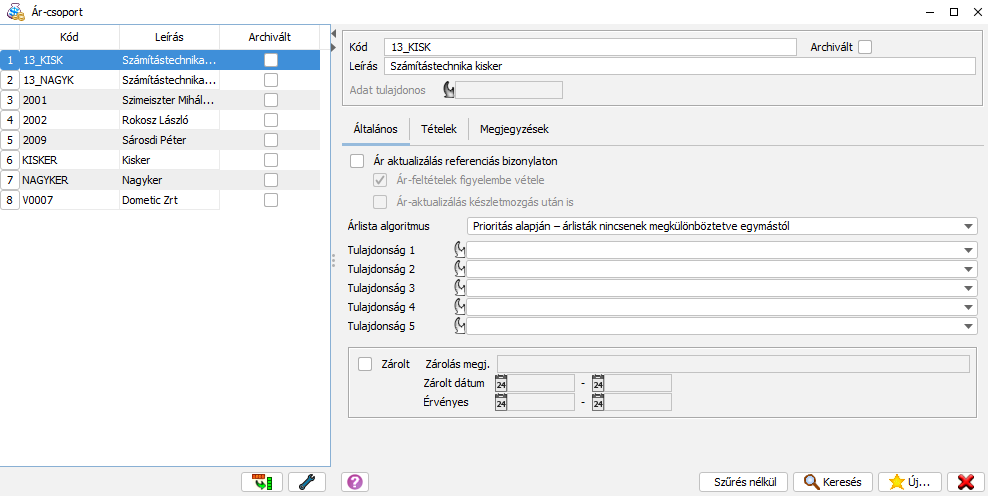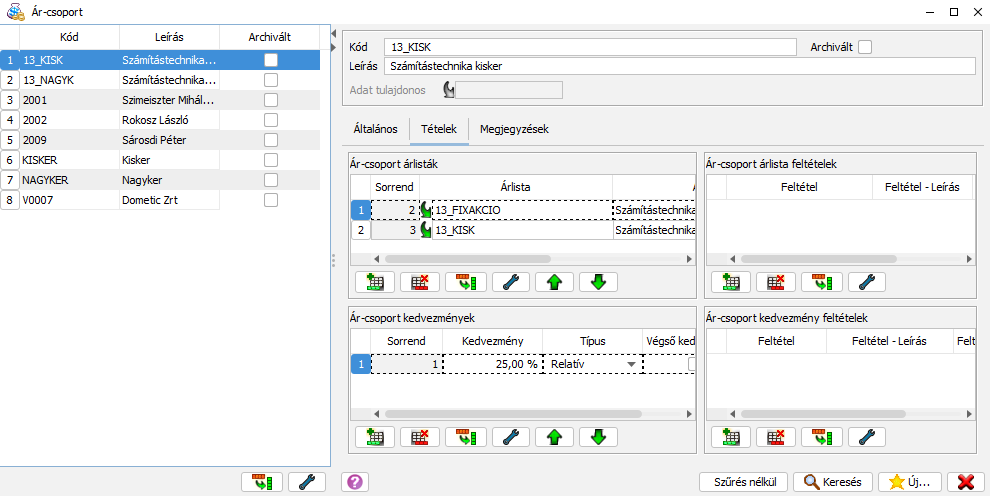Ár-csoportok
Az ár-csoportok lehetővé teszik több árlista és kedvezmény partnerhez rendelését egyszerre, melyekből az aktuális ár az adott bizonylaton (pl. vevői rendelésen) dinamikusan kerül meghatározásra. A megadott feltételeket figyelembevéve kapják a cikkek az áraikat, az ár-csoportban felsorolt listák közül. Hasonlóképpen engedményt is meg lehet adni, ugyancsak feltételhez kötve.
Ha egy partnernek bonyolultabb az árazása (tehát speciális árlista/kedvezmény kezelés szükséges), akkor azt csak ár-csoporton keresztül lehet beállítani.
- Kód: Az Ár-csoport kódja
- Leírás: Az Ár-csoport leírása
- Archivált: „Törölve” van-e az árcsoport. Mivel pl. a naplóban szerepelnek az árcsoportok ezért régi árcsoportot nem lehet törölni az adatbázisból. Erre való az Archive kapcsoló, ami egyértelműen jelzi egy ár csoportról, hogy az már nem érvényes. Archivált rekordot már nem lehet még egyszer aktiválni illetve felhasználni.
- Adat-tulajdonos: Az adat-tulajdonos megadásával módunkban áll felhasználó szinten is korlátozni az árlistákhoz való hozzáférési jogot. Objektum típusonként paraméterezhető, hogy adott panelhez (ObjTypes-hoz) tartozik-e adattulajdonos kezelés. Ha nincs, akkor ez a mező szürke, nem szerkeszthető.
Általános fül:
- Minimál ár használata: Ebben az esetben – a feltételeket figyelembe véve – nem a sorrendben legelőször következő cikk árát veszi, hanem a létező cikkek közül a legalacsonyabb árat. Például: előfordulhat, hogy egy akciós árlista (időszakra engedélyezett árlista) ára nagyobb, mint egy alap árlistába definiált ár. Ez akkor fordulhat elő, ha egy széles vevői réteget ugyanaz az ár-csoport szolgál ki. Így pl. VIP vevők ugyanazt az akciót használják, mint a normál vevők. Viszont lehet, hogy a VIP-s vevőknél olyan alacsony az ár, hogy egy akció (időszakos árlista) nem ad alacsonyabb árat. Ekkor a VIP-s vevőknek a minimál árat (tehát a normál árat) kell hozni, viszont a bizonylaton úgy látszik mintha az akciós árlistából jönne.
- Tulajdonságok: Az árcsoport tulajdonságai
- Zárolt: Időszaki korlát (blokkolt időtartam ill. érvényes időtartam)
Tételek fül:
Itt tudjuk rögzíteni az árcsoporthoz tartozó árlistákat. A listák sorrendje egyben a prioritási sorrend is.
Egy adott árlista akkor érvényes, ha minden hozzá rendelt feltétel igaz. A feltételeknek megfelelő árlistákat a sorrend szerint veszi sorba, és abból veszi a cikk árát amelyikben legelőször megtalálta. Vagyis a jelen példában hiába kisebb egy cikk ára a februári árlistában, a rendszer a sorban előtte álló márciusi árlistából fogja venni a cikk árát.
Ez alól kivétel mikor a Minimál ár használata kapcsoló be van kapcsolva. Ebben az esetben nem a megadott sorrend a prioritási sorrend, hanem a feltételeknek megfelelő listákból a legalacsonyabb áru cikket emeli be a rendszer.
Például előfordulhat, hogy egy akciós árlista (időszakra engedélyezett árlista) ára nagyobb, mint egy alap árlistába definiált ár. Ez akkor fordulhat elő, ha egy széles vevői réteget ugyanaz az ár-csoport szolgál ki. Így pl. VIP vevők ugyanazt az akciót használják, mint a normál vevők. Viszont lehet, hogy a VIP-s vevőknél olyan alacsony az ár, hogy egy akció (időszakos árlista) nem ad alacsonyabb árat. Ekkor a VIP-s vevőknek a minimál árat (tehát a normál árat) kell hozni, viszont a bizonylaton úgy kell feltüntetni, mintha az akciós árlistából jönne.
Minden Árlistához adhatunk meg egy vagy több feltételt. Ezek között ÉS kapcsoló van, vagyis mindenik feltételnek teljesülnie kell, hogy a lista része legyen az ár-csoportnak.
Az ár-csoport Kedvezmények hasonlóképpen működnek mint az Árlisták, ezek is feltételhez kötöttek és a sorrendjük adja a prioritásukat.
Felülről lefelé haladva kell megkeresni az érvényes árlistát és a kedvezmény(eke)t. A végeredmény egy érvényes árlista, viszont lehet több kedvezmény.
A kedvezmény lehet abszolút vagy relatív: ha a kedvezmény abszolút, akkor az abszolút mértékben hozzáadódik a kedvezményhez, ha relativ, akkor össze kell őket szorozni az aktuális kedvezményhez
Megjegyzés fül: Az Ár-csoporthoz kapcsolódó szöveges megjegyzés kerül ide.
Ár-kezelés – példák:
- Nagyker / kisker kezelése két különálló árlistával
- Nagyker / kisker kezelése két egymásból származó árlistával
- Általános kedvezmény kezelés kivéve göngyöleg
- Időszaki akció néhány cikkre egy kisker árlista felett
 Magyar
Magyar  Angol
Angol